Налаштування мережевого підключення Windows 8
У разі, якщо ви використовуєте послугу через роутер, ознайомитися з його налаштуваннями ви можете в розділі «Налаштування Wi-Fi Роутерів».
Для перевірки або налаштування послуги Інтернет при підключенні до комп'ютера кабелем безпосередньо - скористайтеся інструкцією нижче.
Відкрийте "Робочий стіл".
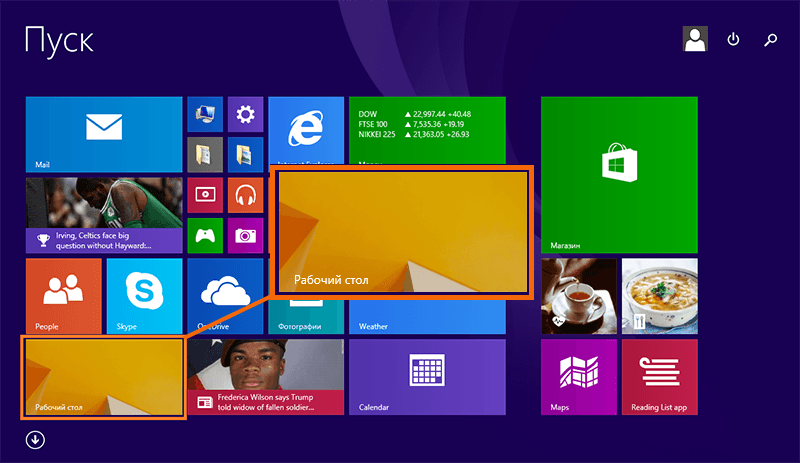
Відведіть курсор миші в правий нижній або верхній кут екрану, відобразиться додаткова панель, в якій натисніть на пункт "Параметри".
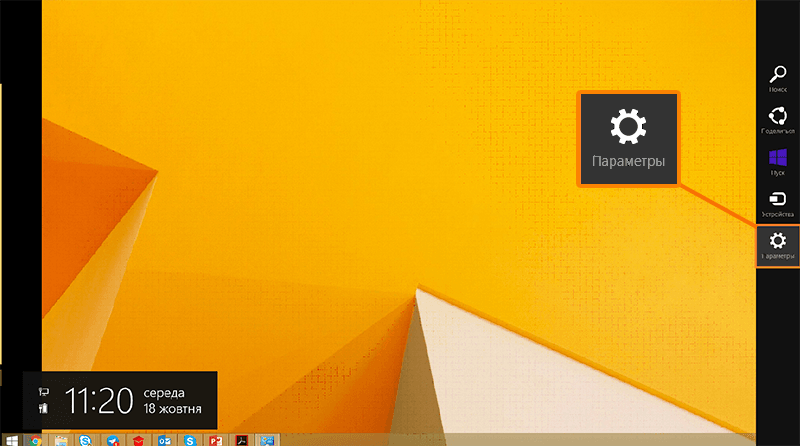
Перейдіть в "Панель керування".
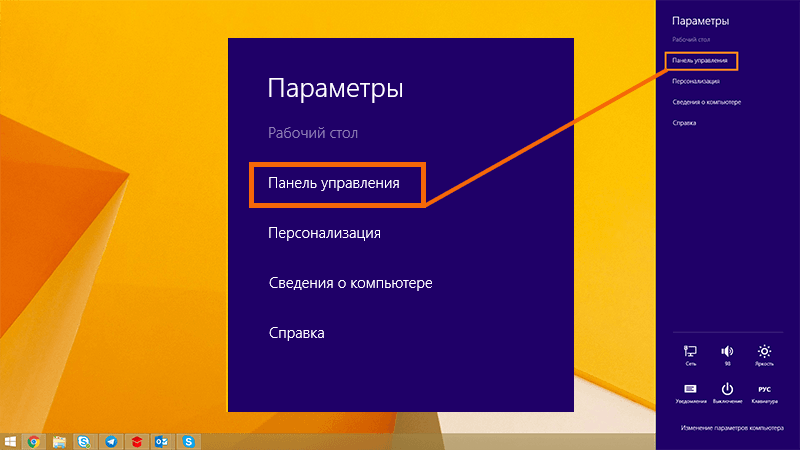
Відкрийте пункт "Мережа та Інтернет".
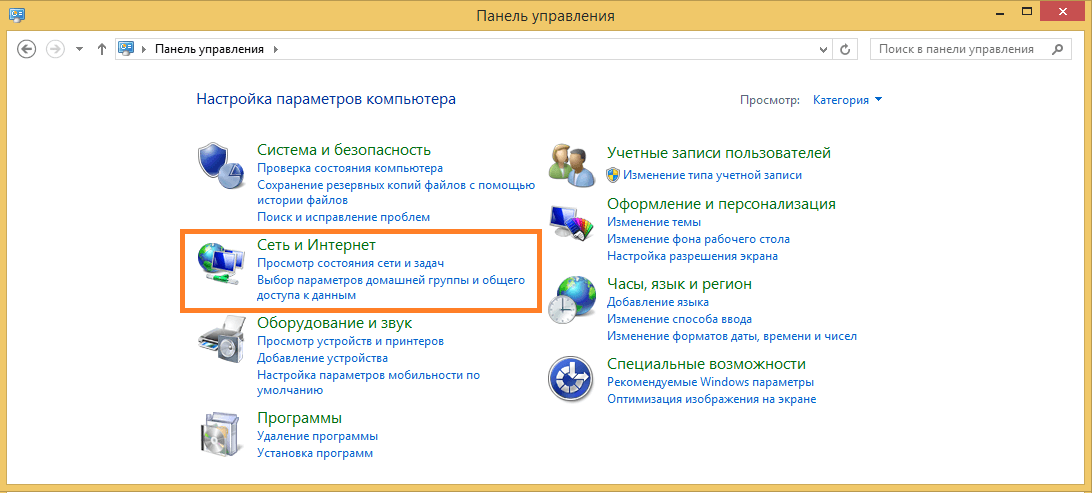
Відкрийте "Центр керування мережами і загальним доступом".
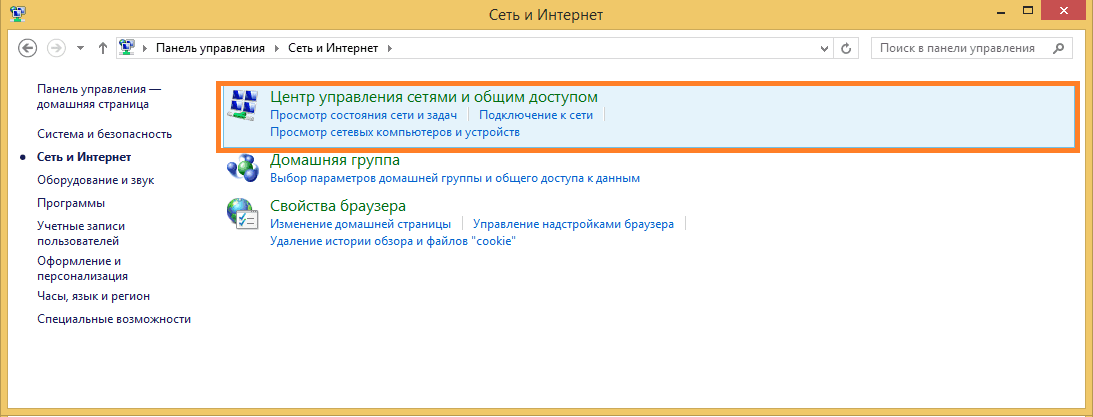
Зліва виберіть "Зміна параметрів адаптера".
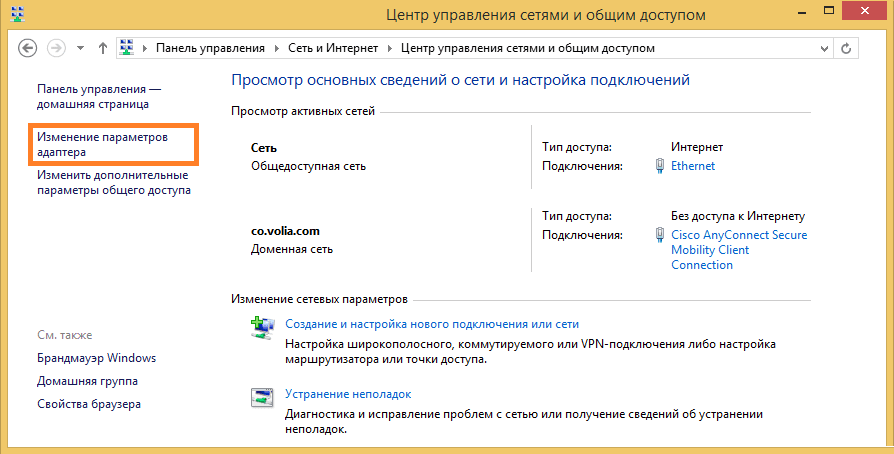
Будуть відображені мережеві підключення вашого комп'ютеру. Знайдіть серед них "Підключення по локальній мережі" або "Ethernet".
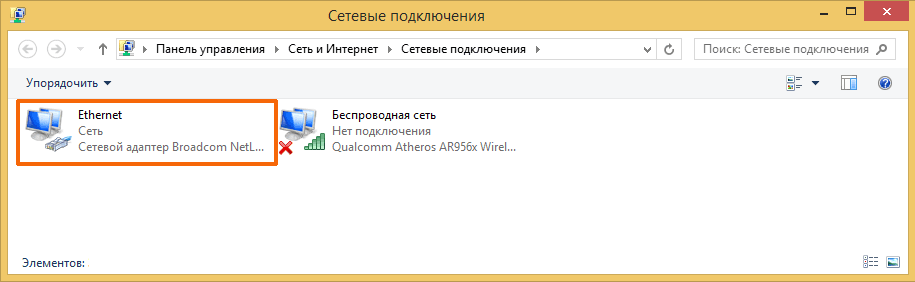
Виділіть Ethernet підключення, натисніть на ньому правою кнопкою миші і виберіть пункт "Властивості"
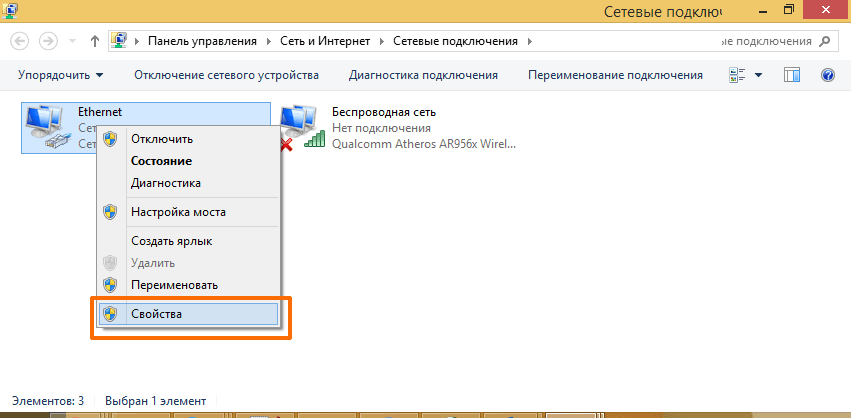
У вікні властивостей виділіть «Протокол Інтернету версії 4 (TCP / IPv4)» і та натисніть на кнопку "Властивості"
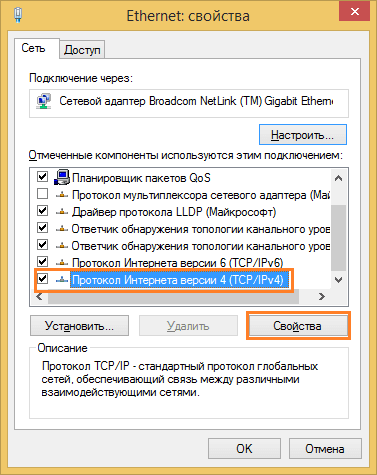
Перевірте чи обрані пункти «Отримати IP - адресу автоматично» і «Отримати адресу DNS - сервера автоматично», якщо ні, то встановіть їх
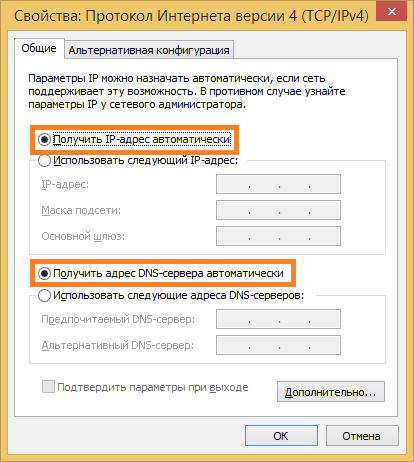
Після встановлення автоматичного отримання мережевих налаштувань натисніть "ОК" і перевірте роботу послуги.
